笔记本电脑win7系统怎么调节屏幕亮度
更新时间:2021-10-10 09:16:00作者:zhong
在电脑上,调节屏幕亮度是很简单的事情,在所有台式显示器上旁边都是可以调节的,也可以在系统里设置,当然也会有一些用户不知道怎么调的,那么笔记本电脑win7系统怎么调节屏幕亮度呢,下面小编给大家分享win7笔记本调节屏幕亮度的方法。
解决方法:
1、首先,我们用鼠标左键点击电脑桌面左下角的开始图标。
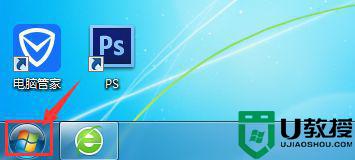
2、在弹出的开始菜单里,找到并点击【控制面板】。
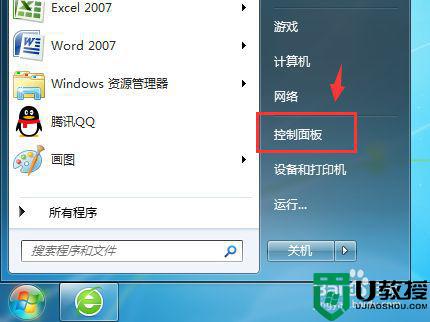
3、在控制面板窗口,找到并点击【电源选项】。
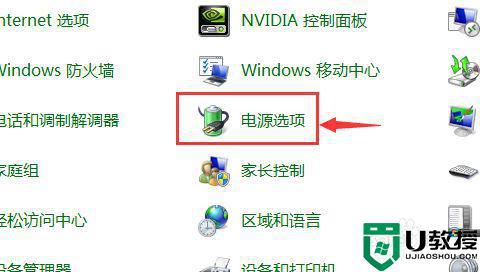
4、这下,我们在窗口顶部中间,就可以看到调节屏幕亮度的滑条。
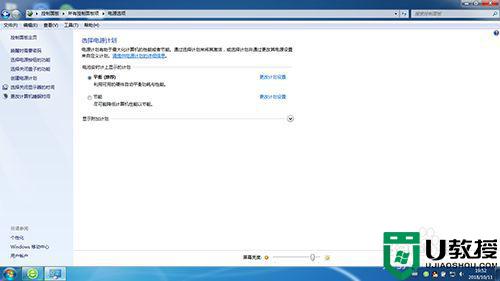
5、向左移动,电脑显示屏亮度调暗,向右移动,电脑显示屏亮度则变亮。
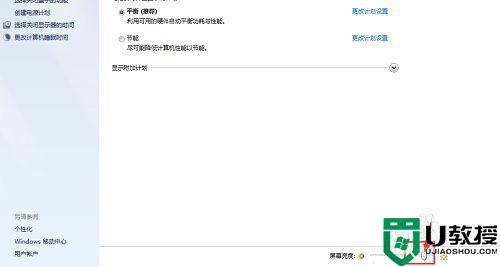
6、为了保护自己的眼睛,建议不要调的太亮或者太暗。左右移动 ,选择合适自己眼睛的亮度哦。

以上就是win7笔记本调节屏幕亮度的方法,想要调节屏幕亮度的,可以按上面的方法来进行调节。
笔记本电脑win7系统怎么调节屏幕亮度相关教程
- 怎么调节w7笔记本屏幕亮度 笔记本win7怎么调亮度
- 笔记本调节屏幕亮度在哪win7 笔记本win7怎么调节电脑屏幕亮度
- win7笔记本电脑亮度怎么调节 笔记本win7如何调节电脑屏幕亮度
- 笔记本亮度怎么调win7 win7笔记本怎样调电脑屏幕的亮度
- 如何调节win7电脑屏幕亮度 怎么调节win7电脑屏幕亮度
- win7怎么调节电脑屏幕亮度 win7电脑如何调节屏幕亮度
- 笔记本电脑win7系统如何调节屏幕亮度
- 电脑怎么调节屏幕亮度win7 window7系统如何调整屏幕亮度
- win7笔记本亮度在哪里调节的 win7笔记本如何调亮度调节
- win7如何调整电脑屏幕亮度 win7屏幕亮度电脑怎么调节
- Win11怎么用U盘安装 Win11系统U盘安装教程
- Win10如何删除登录账号 Win10删除登录账号的方法
- win7系统分区教程
- win7共享打印机用户名和密码每次都要输入怎么办
- Win7连接不上网络错误代码651
- Win7防火墙提示“错误3:系统找不到指定路径”的解决措施
热门推荐
win7系统教程推荐
- 1 win7电脑定时开机怎么设置 win7系统设置定时开机方法
- 2 win7玩魔兽争霸3提示内存不足解决方法
- 3 最新可用的win7专业版激活码 win7专业版永久激活码合集2022
- 4 星际争霸win7全屏设置方法 星际争霸如何全屏win7
- 5 星际争霸win7打不开怎么回事 win7星际争霸无法启动如何处理
- 6 win7电脑截屏的快捷键是什么 win7电脑怎样截屏快捷键
- 7 win7怎么更改屏幕亮度 win7改屏幕亮度设置方法
- 8 win7管理员账户被停用怎么办 win7管理员账户被停用如何解决
- 9 win7如何清理c盘空间不影响系统 win7怎么清理c盘空间而不影响正常使用
- 10 win7显示内存不足怎么解决 win7经常显示内存不足怎么办

